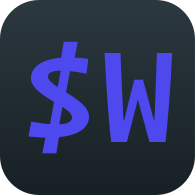在您的设备上允许 Instagram 通知
要在 iPhone 上启用 Instagram 通知:
1.打开设置应用程序。点按通知。
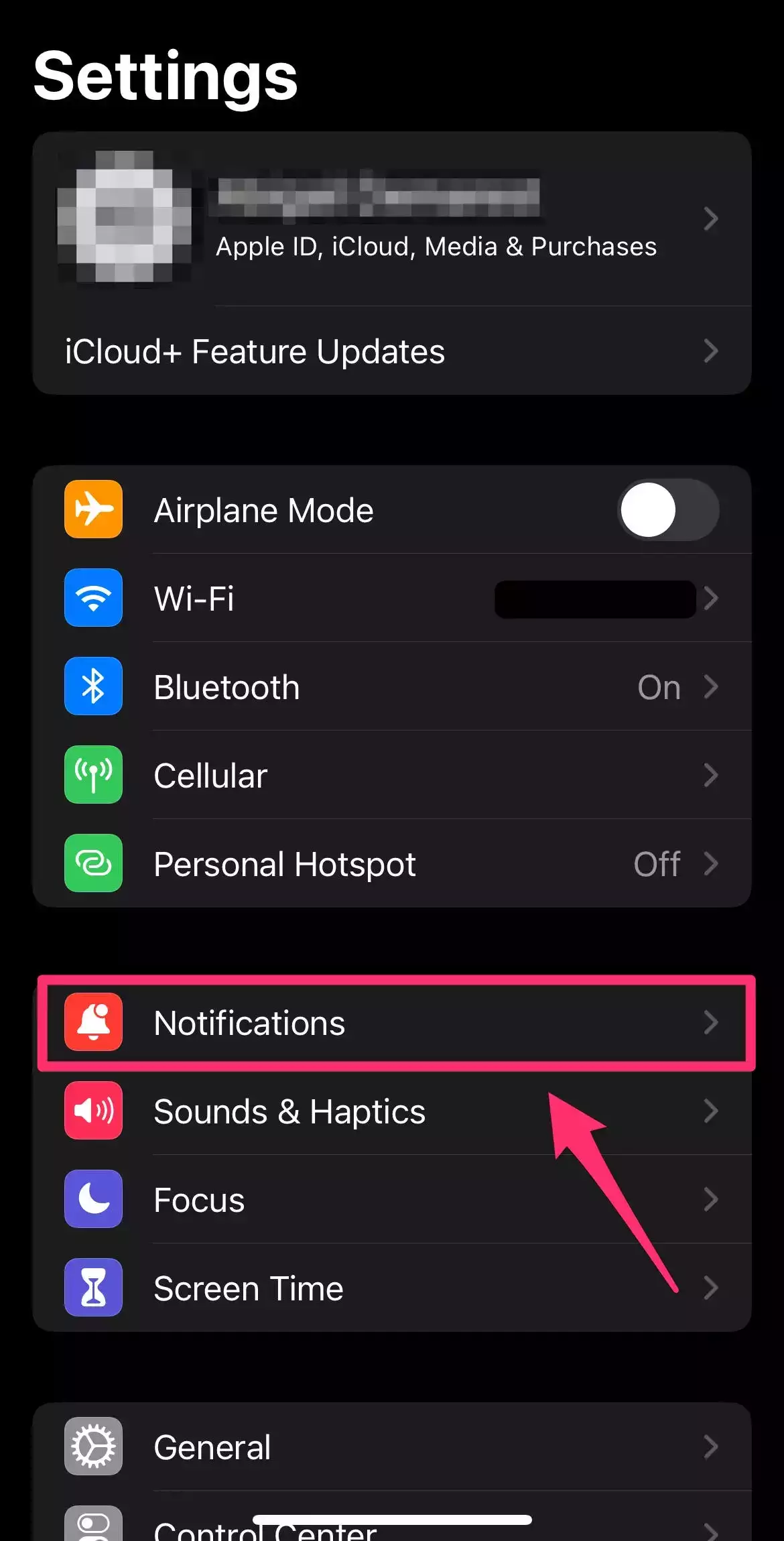
2.在通知样式部分,找到并点按Instagram。
3.点击允许通知旁边的滑块。打开通知后,滑块将变为绿色。
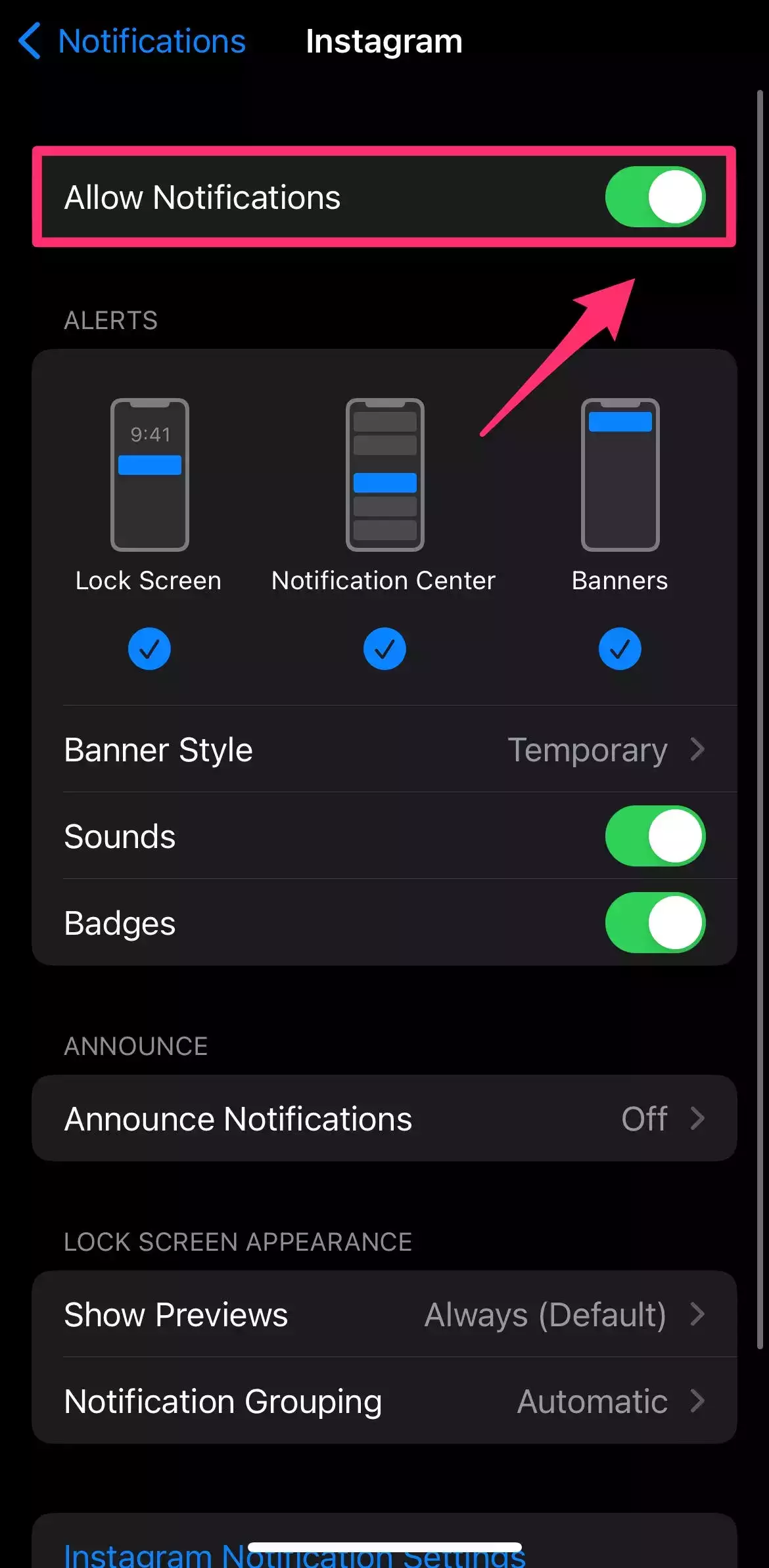
在 Android 上启用 Instagram 通知:
1.打开设置应用程序。点按应用程序和通知。
2 . 从应用程序列表中查找并点按Instagram。
3.点击通知,然后点击所有 Instagram 通知旁边的滑块。当通知打开时,滑块将为蓝色和白色。
打开来自 Instagram 应用的通知
要在 iPhone 或 Android 上的应用程序中打开 Instagram 通知:
1.打开Instagram 应用程序。点击屏幕右下角的个人资料图标。
2.点击屏幕右上角的菜单按钮(看起来像三条水平线),然后点击设置。
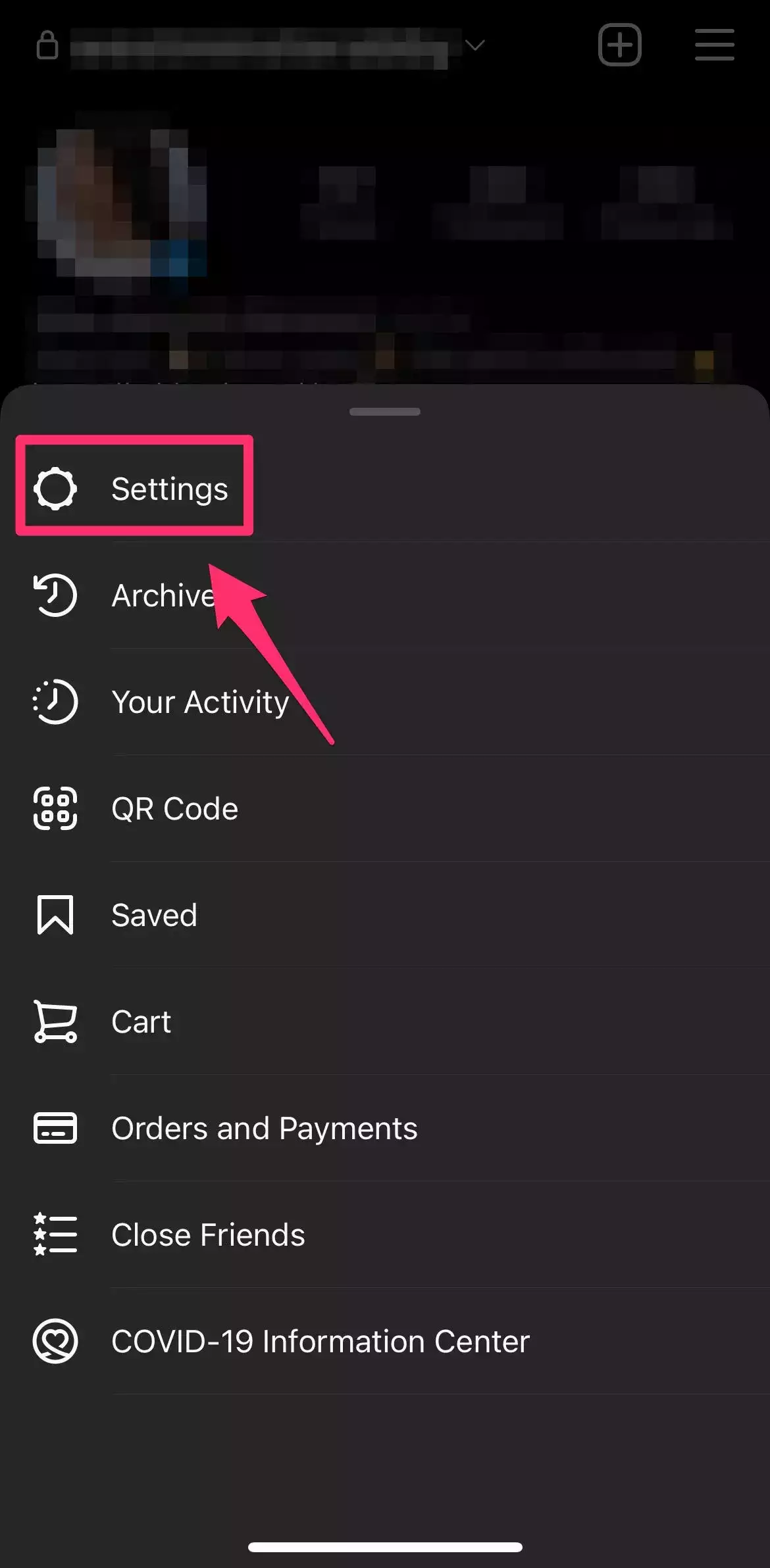
3.点击通知。
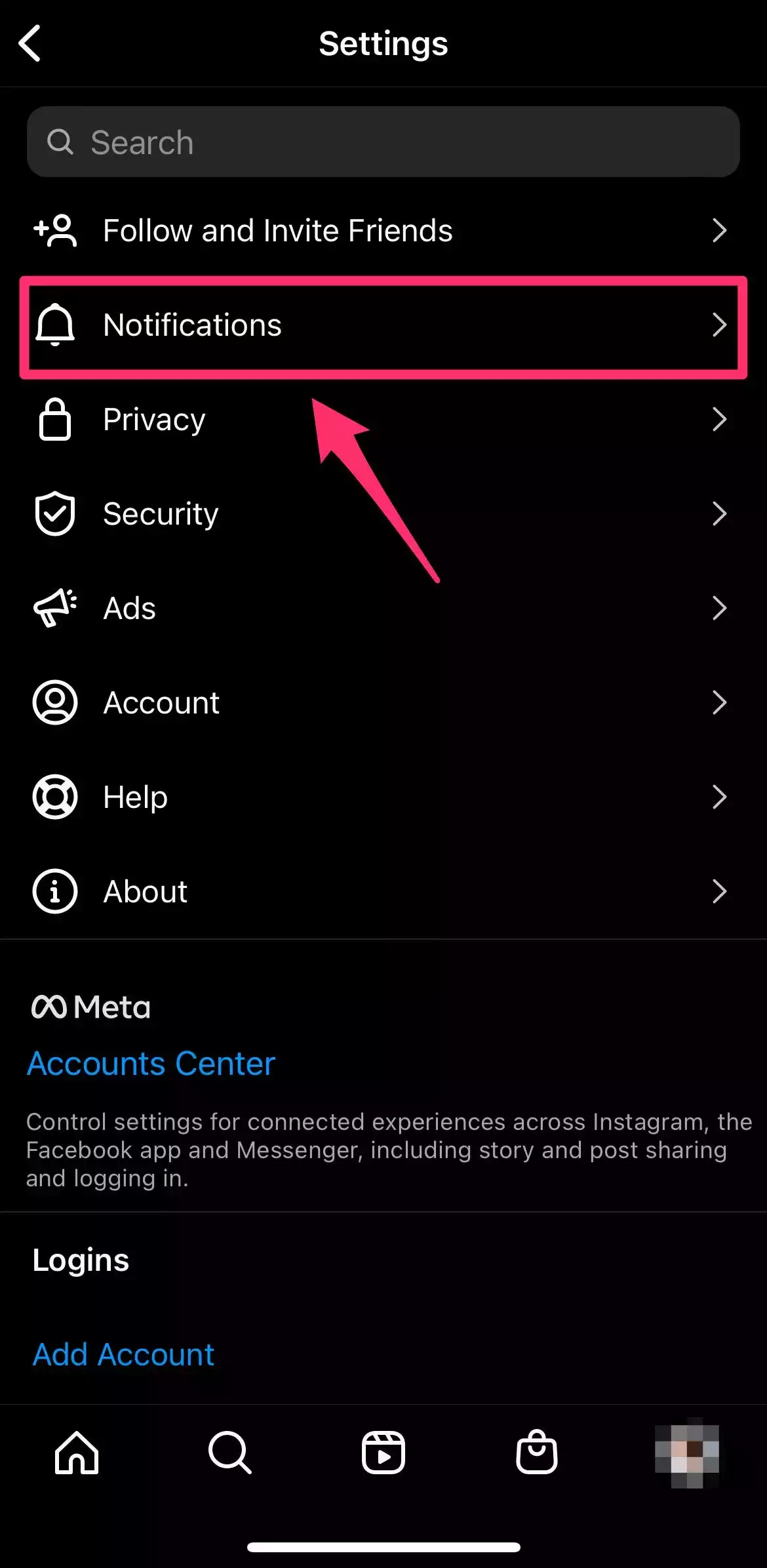
4.点击不同类型的通知来更改您的设置。例如,在帖子、故事和评论部分,您可以完全关闭喜欢的通知,或为您关注的人或 Instagram 上的每个人打开它们。
清除 Instagram 缓存
如果您仍未收到通知,则清除 Instagram 缓存是另一种可能的解决方法。这样做还会清理手机上的空间。
为此,如果您有 iPhone,请删除并重新安装该应用程序,或者转到 Android 上的“设置”应用程序。
快速提示:清除 iPhone 上的 Instagram 缓存会自动将您注销。您必须重新登录才能使用该应用程序并查看通知。
检查勿扰模式或低功耗模式
您可能看不到 Instagram 通知的另一个原因是,您是否打开了“请勿打扰”或“低电量”模式。
“请勿打扰”是iPhone和Android上都可用的一项功能,可以使通知静音,包括来自 Instagram 等应用的来电、短信和推送通知。
iPhone和Android上的省电模式也会暂时关闭推送通知。如果您的 Instagram 通知不起作用,请确保两者都已关闭。
检查您的网络连接
需要互联网连接才能使用 Instagram 并因此接收推送通知。
尝试对iPhone或Android网络连接进行故障排除,看看是否能解决您的通知问题。
更新或重新安装最新的 Instagram 版本
通知问题可能源于没有最新版本的 Instagram。除了错误修复之外,更新还可能包括新的应用程序功能。
要解决此问题,请更新iPhone或Android上的 Instagram 应用程序。您可以在 iPhone 上的 App Store 或 Android 上的 Google Play 商店中检查可用更新。
如果更新 Instagram 不能解决问题,请尝试卸载然后重新安装 Instagram。在 iPhone 上,按住 Instagram 图标,然后轻点“删除应用”。
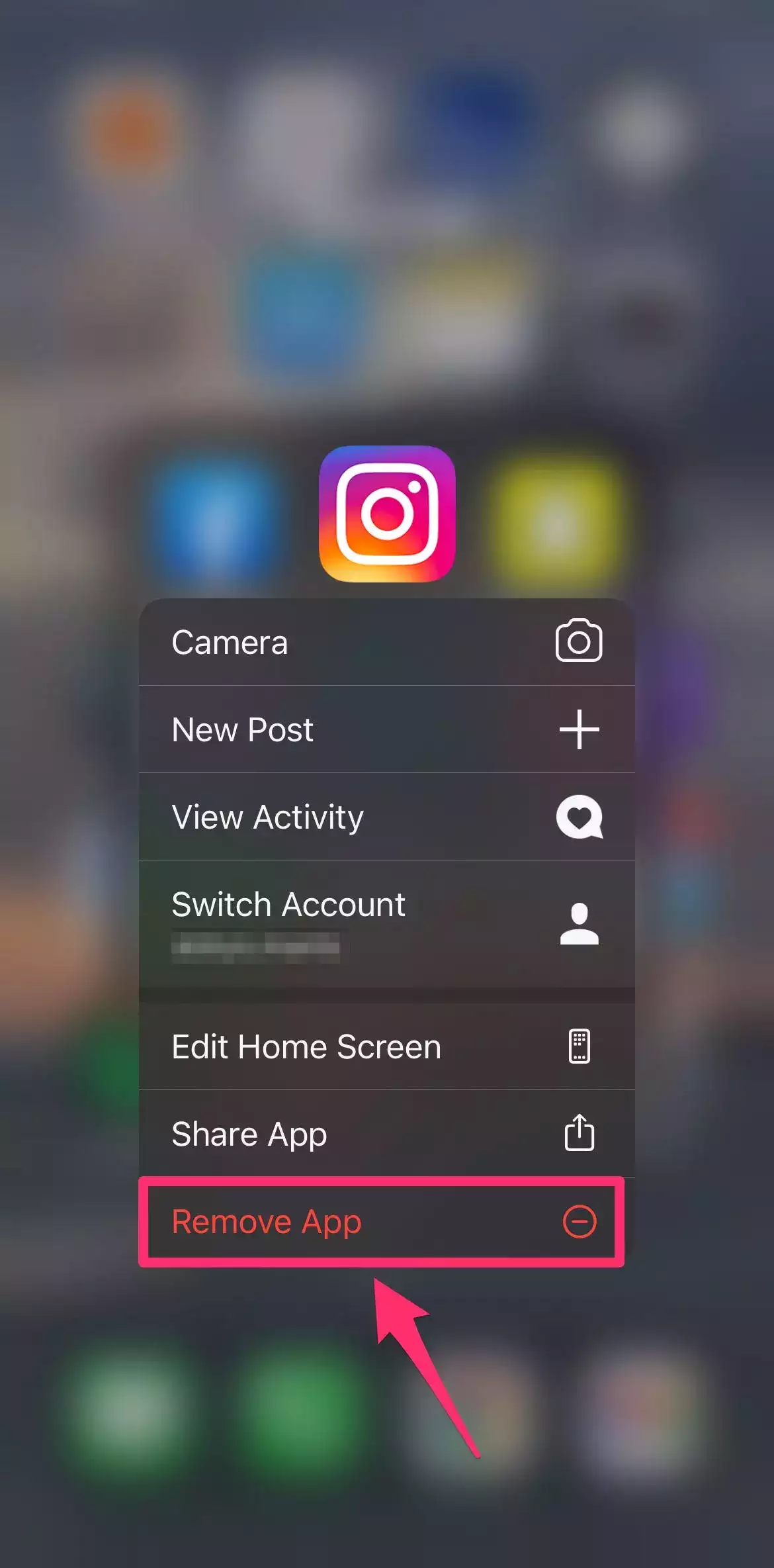
在 Android 上,打开Google Play 商店应用程序。点按个人资料图标、管理应用程序和设备,然后点按管理。点击Instagram,然后点击卸载。
更新设备的操作系统
同样,确保您的设备操作系统是最新的可以帮助解决应用程序问题。与应用程序更新一样,系统更新通常带有错误修复和新功能。
快速提示:查看我们关于更新iPhone和Android 的文章,了解更多提示。
重新启动您的设备
如果所有其他方法都失败了,请尝试关闭并重新打开手机。如果您有 iPhone,请同时按住电源和音量调高按钮,然后将手指滑过幻灯片以关闭电源栏。
如果您使用的是 Android 设备,请按住电源按钮,然后点击关机。
未经允许不得转载:表盘吧 » 当 Instagram 通知无法正常工作时修复它们的 8 种方法